Word 365: Įjungti arba Išjungti Automatinį Išsaugojimą

Norite įjungti arba išjungti Automatinio Išsaugojimo parinktį? Sužinokite, kaip įjungti arba išjungti Automatinio Išsaugojimo funkciją Word 2019 arba Microsoft 365.
Užduočių planuoklis yra integruota Windows programa, leidžianti automatizuoti kompiuterio užduotis. Jis gali suplanuoti užduotis vykdyti tam tikru laiku, data arba intervalu. Pavyzdžiui, galite naudoti užduočių planuoklį, kad planuotumėte atsarginę kompiuterio kopiją, kad ji veiktų kiekvieną naktį, arba suplanuotų virusų nuskaitymą, kad jis būtų vykdomas kiekvieną savaitę.
Tai galingas įrankis, bet gali būti ir sudėtingas. Kartais vartotojai gali susidurti su klaidomis naudodami užduočių planuoklį. Viena dažna klaida yra užduočių planavimo klaida 0xe0434352. Šią klaidą gali sukelti įvairūs veiksniai, įskaitant trūkstamus arba sugadintus failus, netinkamus leidimus arba .NET Framework problemas.
Šiame išsamiame vadove išnagrinėsime šios klaidos kilmę, dažniausiai pasitaikančius veiksnius ir, svarbiausia, kaip efektyviai ją išspręsti. Taigi, nieko nelaukę, pradėkime.
Užduočių planavimo priemonės klaidos 0xe0434352 supratimas
Prieš pasinerdami į sprendimus, labai svarbu suprasti užduočių planuoklio klaidą 0xe0434352. Šis klaidos kodas, dažniausiai vadinamas išimties kodu 0xe0434352 arba CLR20r3, paprastai reiškia „Windows“ paslaugos ar programos problemą, dažnai susijusią su .NET Framework. Ši klaida rodo, kad užduotis arba programa susidūrė su nevaldoma problema, dėl kurios netikėtai išjungiama.
Kas sukelia Task Scheduler klaidos kodą 0xe0434352?
Yra keletas dalykų, kurie gali sukelti Task Scheduler klaidos kodą 0xe0434352, įskaitant:
Ištaisykite užduočių planuoklio klaidą 0xe0434352 šiais metodais -
1. Atidarykite programą su administratoriaus teisėmis
Dažnai sprendžiant užduočių planuoklio 0xe0434352 klaidą reikia paleisti programą su administratoriaus teisėmis . Kai kuriais atvejais klaida įvyksta, nes programai neleidžiama pasiekti tam tikrų sistemos išteklių. Vykdydami ją kaip administratorių, užtikrinate, kad programa gali be jokių kliūčių pasiekti tuos išteklius.

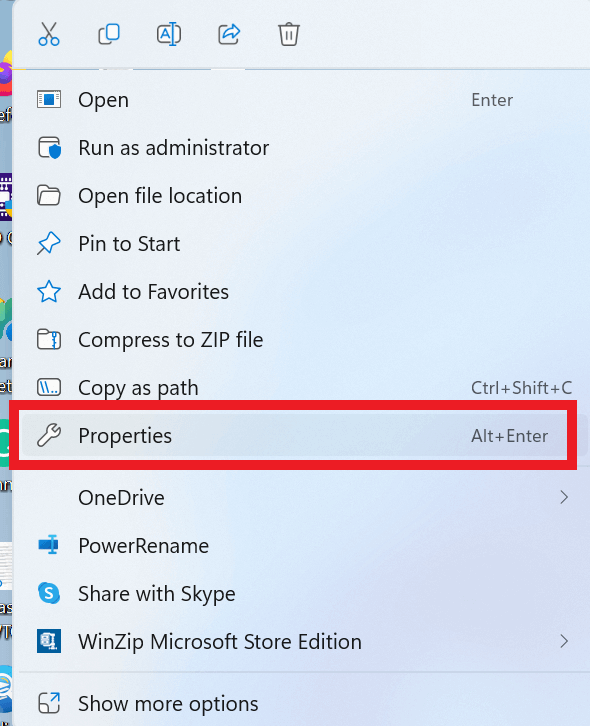
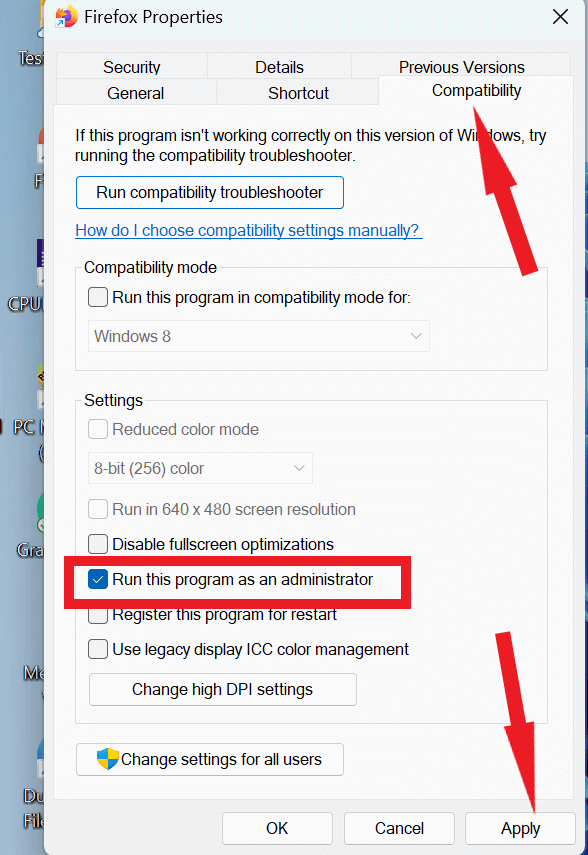
2. Atnaujinkite „Windows“.
Išimties kodo 0xe0434352 klaida kartais gali pasirodyti dėl problemų, susijusių su senesniais Windows komponentais. Norint išspręsti šią problemą, svarbu nuolat atnaujinti „Windows“.
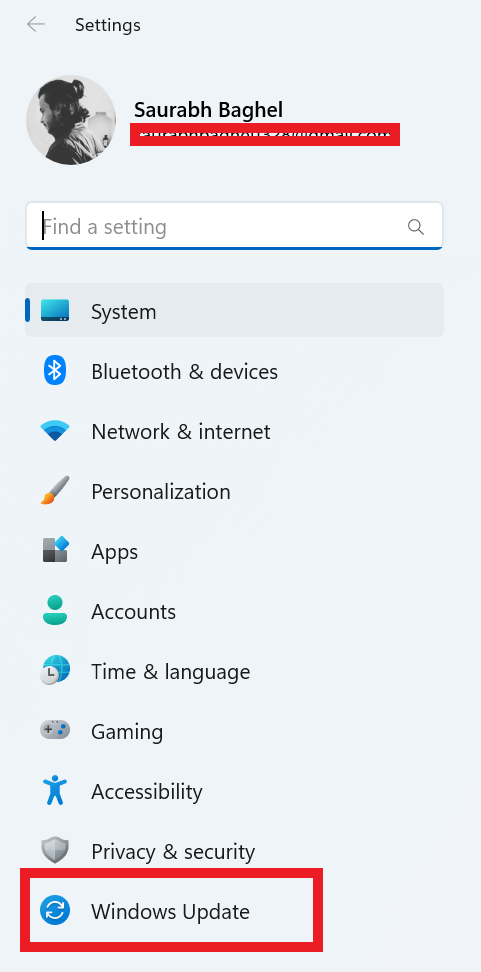

Taip pat skaitykite: Kaip patikrinti ir atnaujinti „Windows 10“.
3. CHKDSK nuskaitymas
Jei jūsų sistemoje naudojamas tradicinis standusis diskas, klaida gali atsirasti dėl netinkamų disko sektorių. Norėdami aptikti ir išspręsti šią problemą, apsvarstykite galimybę paleisti CHKDSK nuskaitymą, kuris gali nustatyti problemas tuose bloguose sektoriuose.
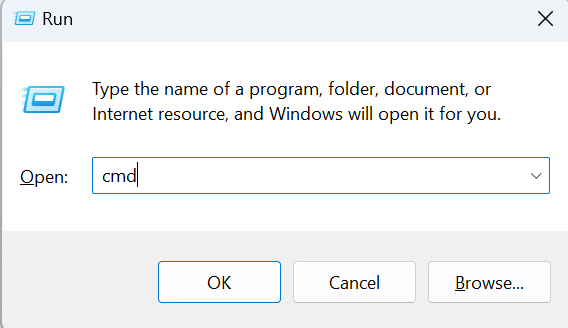
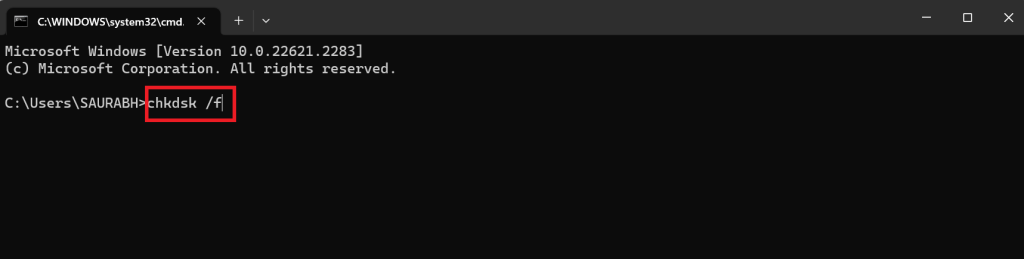
Taip pat skaitykite: Kaip ištaisyti klaidą „CHKDSK negali tęsti tik skaitymo režimu“ sistemoje „Windows 10“?
4. Paleiskite SFC ir DISM nuskaitymus
Kita galima Task Scheduler 0xe0434352 klaidos priežastis gali būti sugadinti sistemos failai. SFC (sistemos failų tikrinimo) ir DISM (diegimo vaizdo paslaugos ir valdymo įrankio) nuskaitymai gali padėti identifikuoti ir taisyti šiuos failus. „Windows“ vaizdo atkūrimas galimas naudojant DISM, tačiau SFC pagrindinis dėmesys skiriamas sistemos failų taisymui.
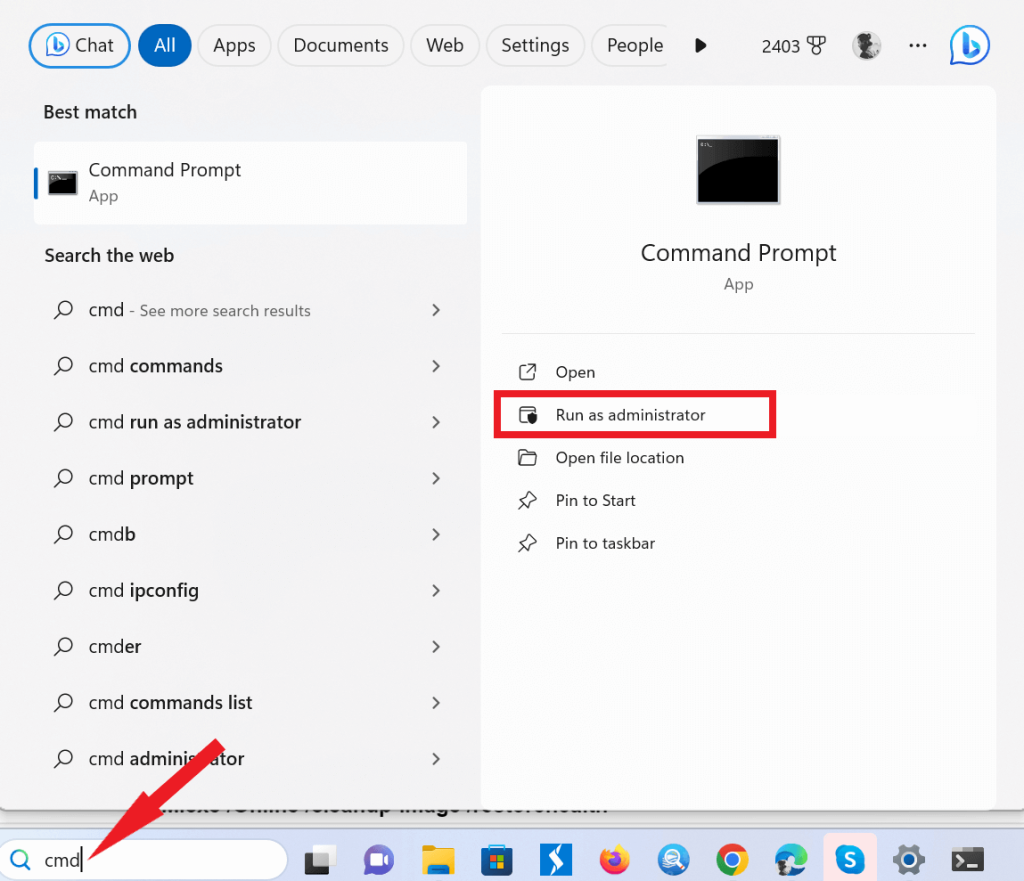
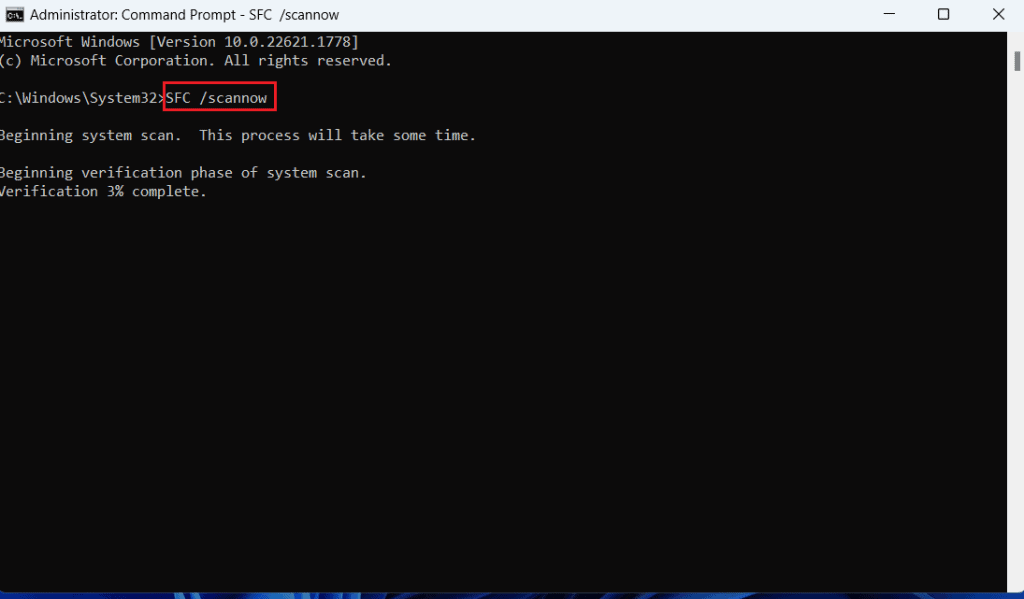
DISM.exe /Online /cleanup-image /scanhealth
DISM.exe /Online /cleanup-image /startcomponentcleanup
DISM.exe /Online /cleanup-image /restorehealth
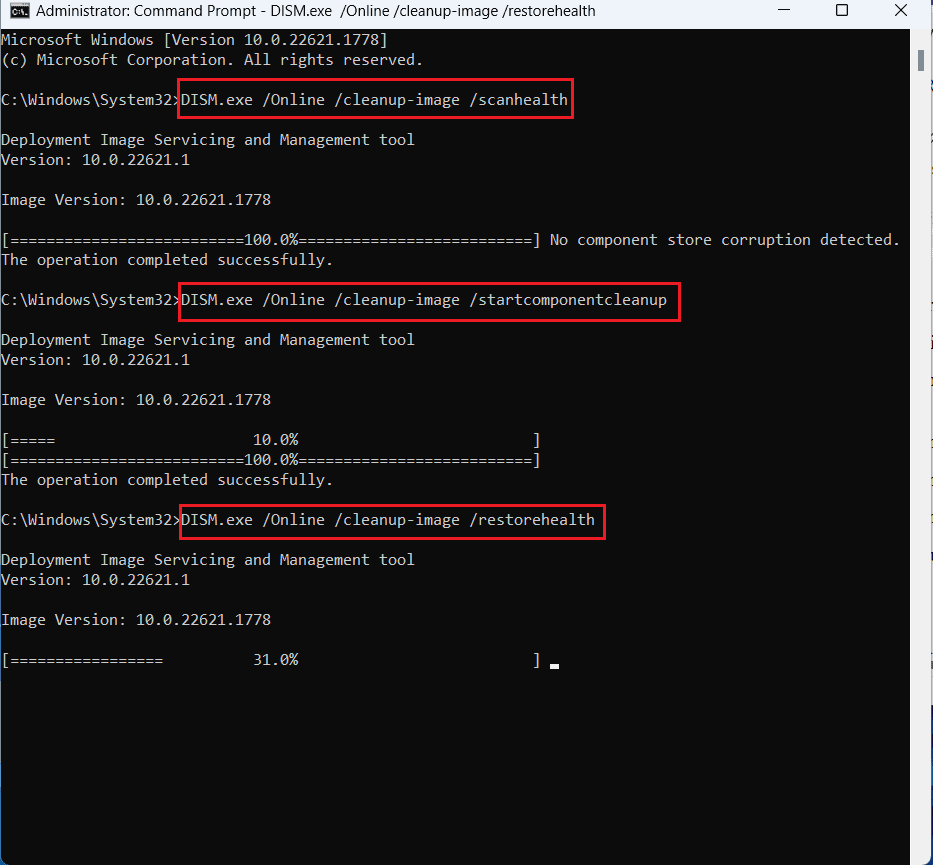
Taip pat skaitykite: SFC nuskaitymas nustoja veikti „Windows 10“? Štai Pataisymas!
5. Pataisykite .NET Framework
Kitas galimas šios klaidos veiksnys gali būti .NET Framework problemos, ypač tokiose versijose kaip 4.5.2, 4.6 ir 4.6.1. „Microsoft“ sukūrė .NET Framework Repair Tool specialiai šioms problemoms spręsti. Šį įrankį galima atsisiųsti ir paleisti, kad būtų atliktas automatinis .NET Framework nuskaitymas ir taisymas .
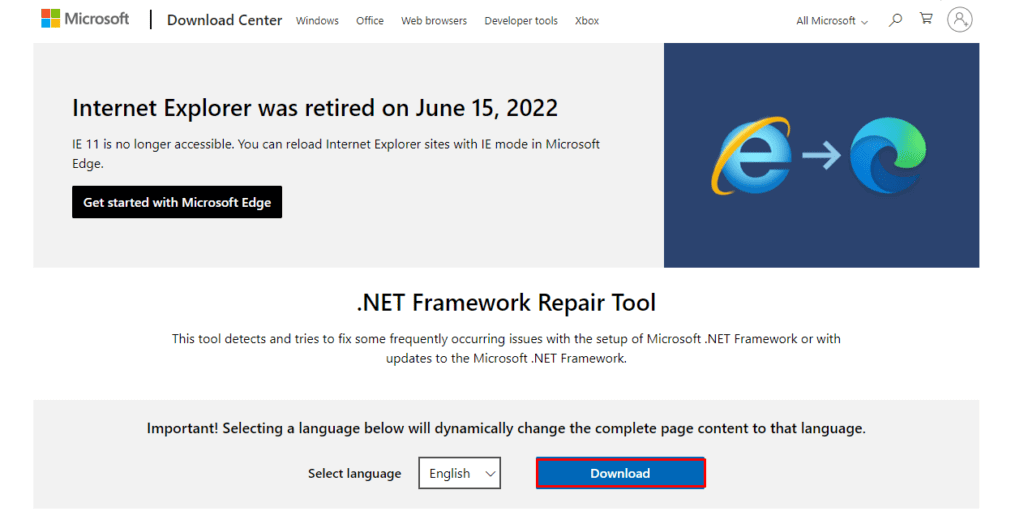
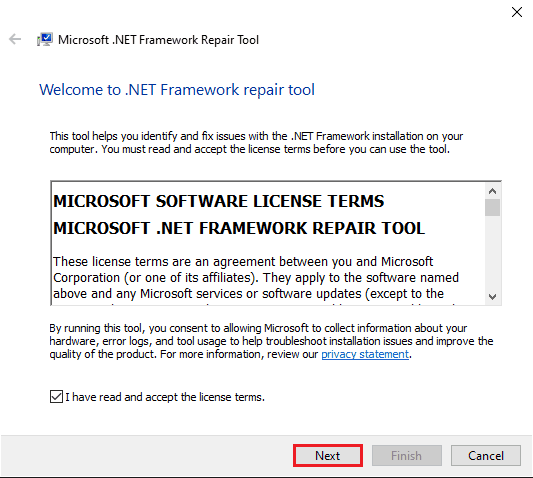
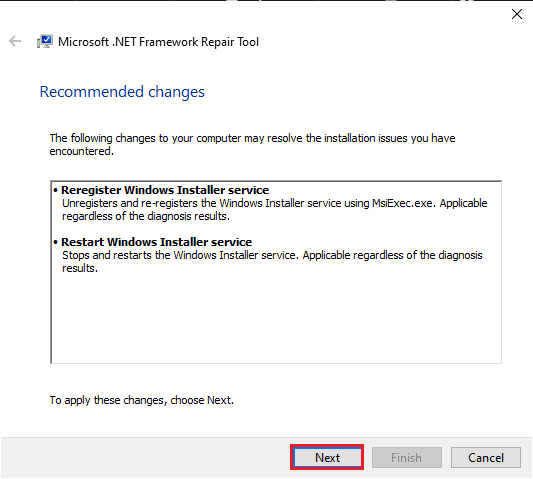
6. Įdiekite naujausią .NET Framework
Klaidos kodas 0xe0434352 kartais gali atsirasti paleidus tam tikras programas pasenusiose .NET Framework versijose. Suderinamumo problemas galima išspręsti įdiegus naujausią rekomenduojamą .NET Framework versiją, kurią paprastai nurodo pati programa. Naujausią versiją, kurią galima atsisiųsti, galite rasti „Microsoft“ svetainėje.
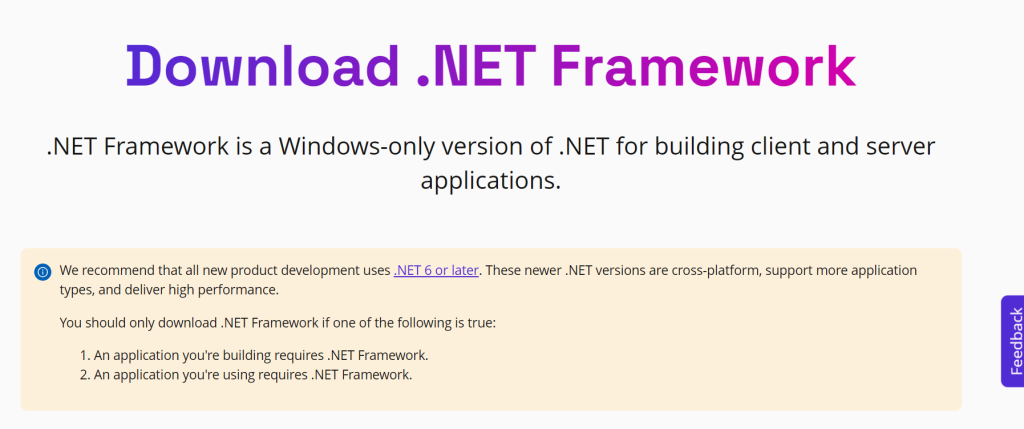
Baigę diegti, iš naujo paleiskite kompiuterį. Pabandykite paleisti programą, kad patikrintumėte, ar problema išspręsta.
7. Iš naujo įdiekite programą, sukeliančią problemą
Jei susiduriate su išimties kodu 0xe0434352 arba CLR20r3 klaida, gali būti, kad programa buvo įdiegta netinkamai. Šis metodas pasirodė esąs gana sėkmingas sprendžiant konkrečiai programai būdingas problemas.
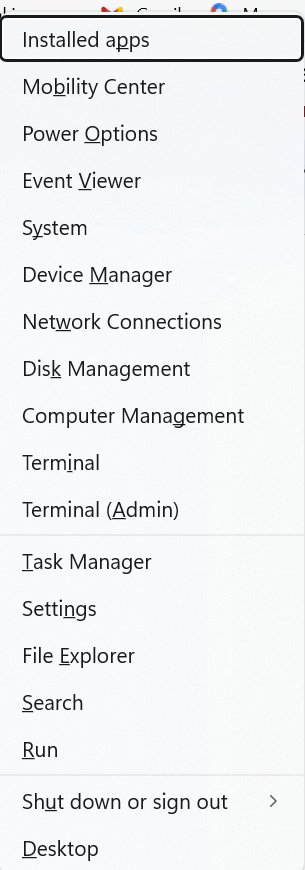
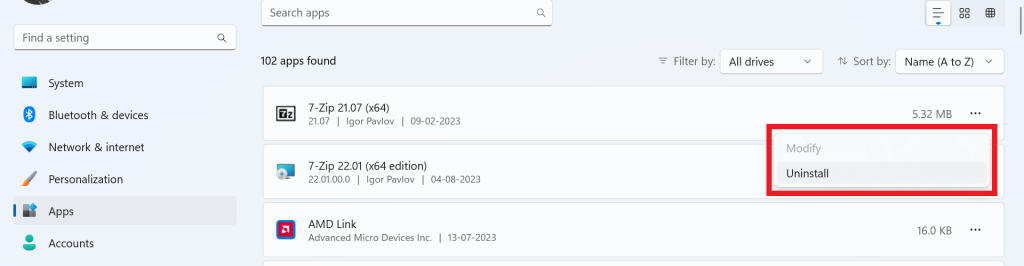
Gaukite naujausią programos versiją iš patikimo šaltinio arba oficialios svetainės.
8. Atnaujinkite ekrano adapterio tvarkykles
Kartais Task Scheduler 0xe0434352 klaida yra susijusi su ekrano adapterio tvarkyklės skirtumais. Pagrindinė šios problemos priežastis dažnai kyla dėl pasenusios ekrano tvarkyklės. Šią problemą galima išspręsti tiesiog atnaujinus ekrano tvarkykles.
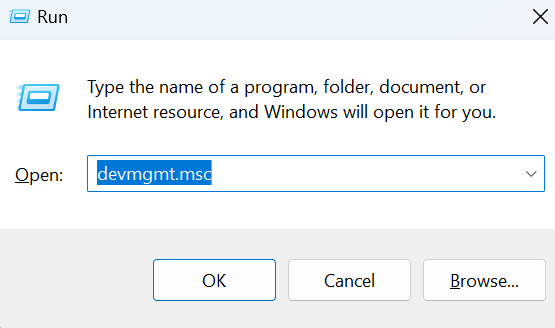
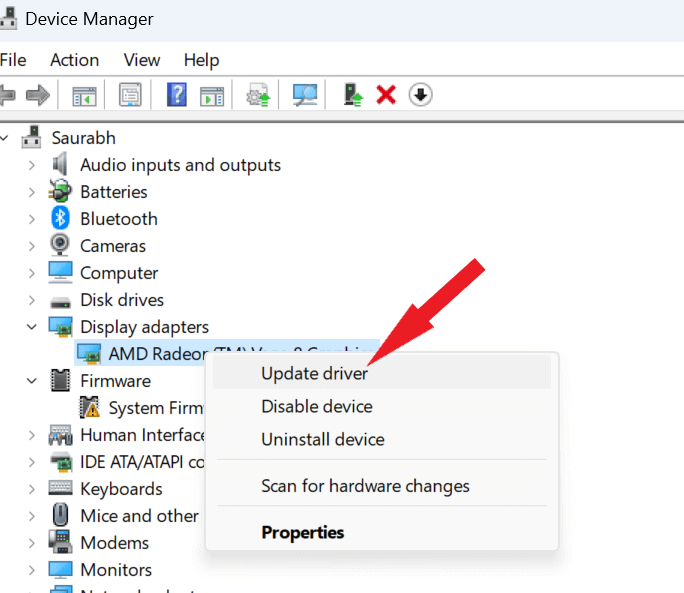
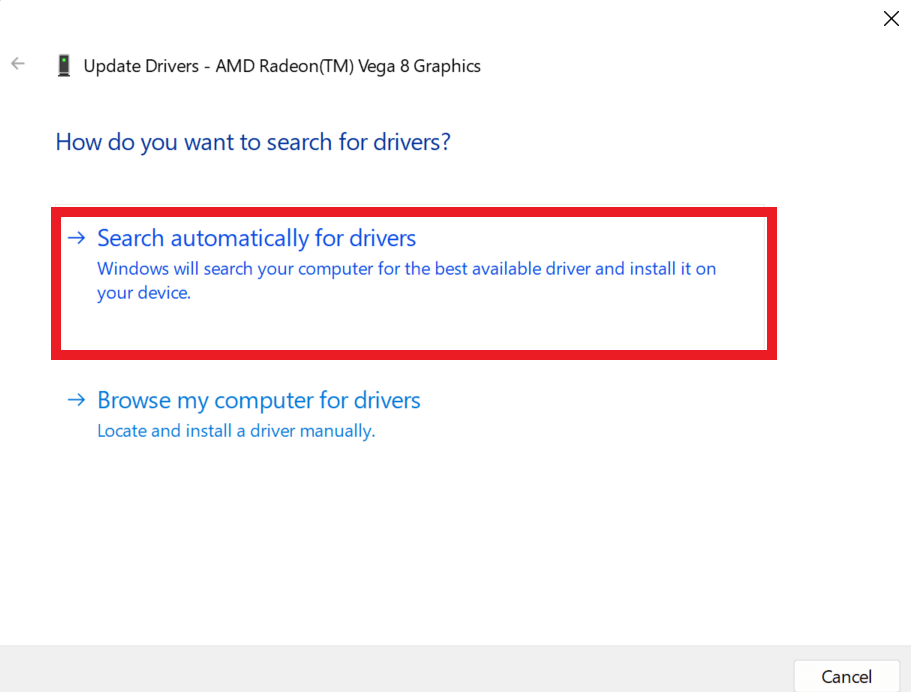
Norint užtikrinti saugumą ir išspręsti suderinamumo problemas, būtina reguliariai atnaujinti kompiuterio tvarkykles. Jei esate panašus į mane, galite pastebėti, kad patikima tvarkyklių atnaujinimo programa yra gana naudinga. Šiame kontekste nuoširdžiai palaikau išplėstinį tvarkyklės naujinimo priemonę . Galite drąsiai pasitikėti šia programa, nes tai yra pramonėje pirmaujanti tvarkyklių naujinimo priemonė, sukurta ir sukurta Systweak Software.
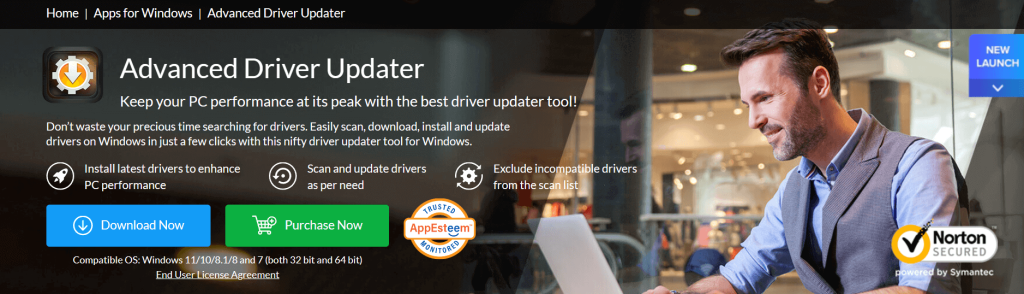
Atsisiųskite „Advanced Driver Updater“.
Štai kaip galite atnaujinti tvarkykles –
1 veiksmas: atsisiųskite ir įdiekite išplėstinį tvarkyklės naujinimo priemonę.
2 veiksmas: sėkmingai įdiegę atidarykite programinę įrangą.
3 veiksmas: užregistruokite savo ADU kopiją naudodami raktą, kurį gavote užregistruoti po apmokėjimo.
4 veiksmas: spustelėkite mygtuką Pradėti nuskaityti dabar .
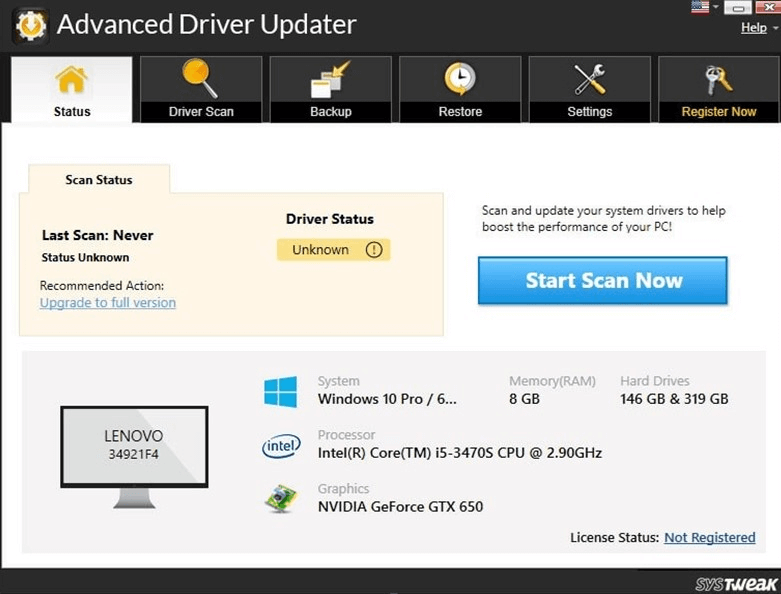
5 veiksmas: norėdami išspręsti visas tvarkyklės problemas, spustelėkite mygtuką Atnaujinti viską .
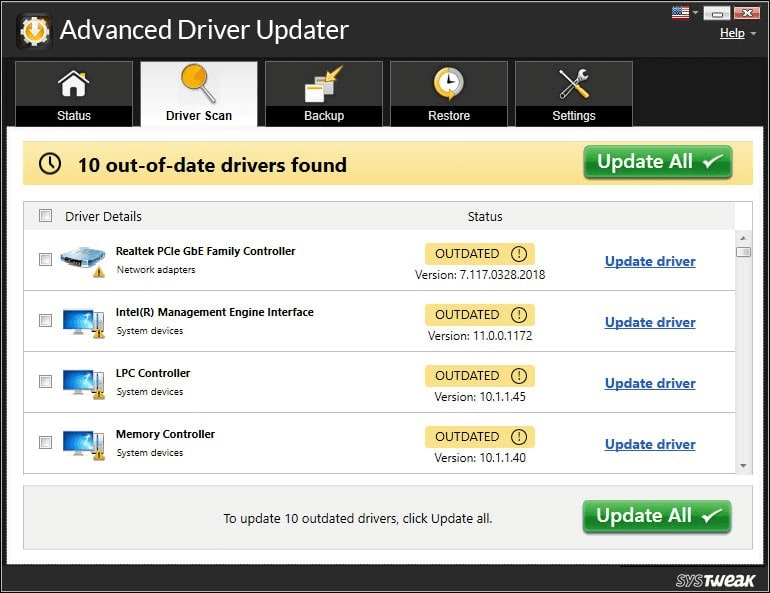
Iš naujo paleiskite kompiuterį, kad pritaikytumėte pakeitimus.
Be to, naudodami „Nuskaitymo tvarkaraščio“ modulį, pasiekiamą per programos prietaisų skydelio parinktį „Nustatymai“ , galite pritaikyti asmeninį kompiuterio tvarkyklių atnaujinimo tvarkaraštį . Rasite daugybę parinkčių, kaip tiksliai sureguliuoti tvarkyklės nuskaitymą, kad galėtumėte tinkinti procesą pagal savo konkrečius poreikius. Pasižiūrėk pats -
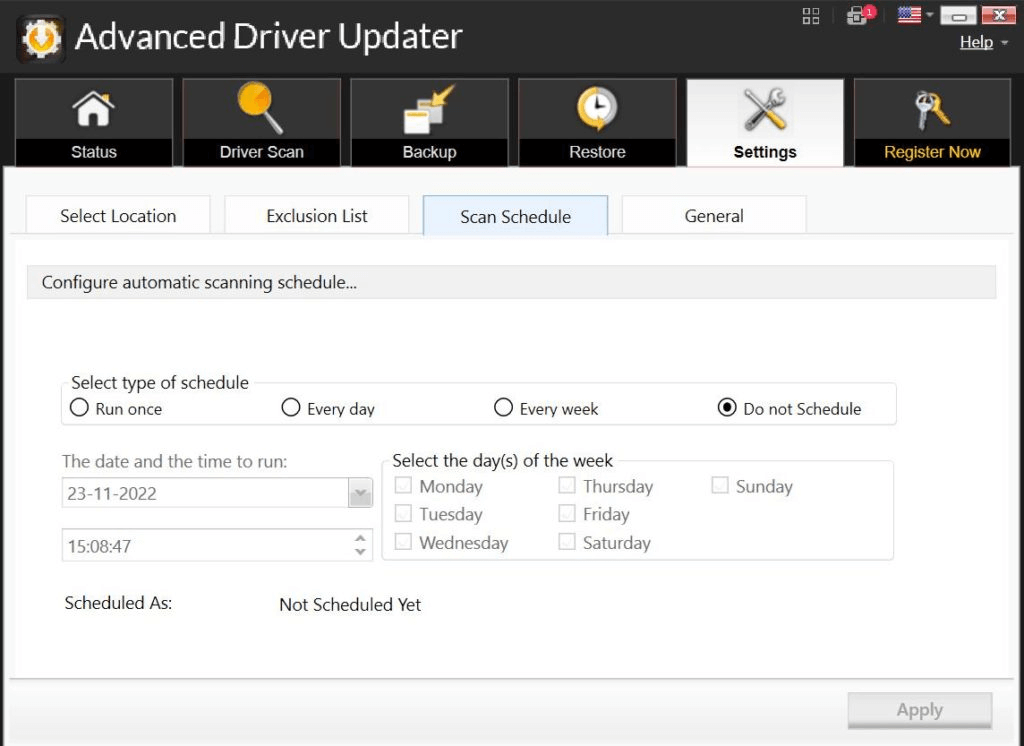
Taip pat skaitykite: Aštuoni būdai atnaujinti tvarkykles sistemoje „Windows 10“: kompiuterio tvarkyklių vadovas
Užduočių planuoklio klaida 0xe0434352 Klaida sistemoje „Windows 11/10“ ištaisyta
Užduočių planuoklio klaida 0xe0434352 gali būti varginanti kliūtis, tačiau apsiginklavę žiniomis ir šiame vadove pateikiamomis sprendiniais, esate gerai pasirengę tai išspręsti. Nepamirškite palaikyti saugios ir optimizuotos sistemos, reguliariai atnaujinti tvarkykles ir stebėti, ar nėra įtartinų trečiųjų šalių programų. Atlikdami šiuos veiksmus ir išlikdami budrūs, galite užtikrinti, kad „Windows 10/11“ užduočių planuoklė veiktų sklandžiai ir efektyviai, ilgainiui sutaupysite laiko ir rūpesčių.
Sekite mus socialiniuose tinkluose – Facebook, Instagram ir YouTube.
Norite įjungti arba išjungti Automatinio Išsaugojimo parinktį? Sužinokite, kaip įjungti arba išjungti Automatinio Išsaugojimo funkciją Word 2019 arba Microsoft 365.
Sužinokite, kaip lengvai pašalinti Bing iš Windows 11 paieškos sistemos, kad gautumėte geresnius paieškos rezultatus.
Sužinokite, kaip išspręsti „Windows 11“ failų naršyklės problemas ir atnaujinti į modernią sąsają su mūsų naudingais patarimais.
Sužinokite, kaip greitai ir lengvai rasti „Mano kompiuterį“ sistemoje „Windows 11“ ir „Windows 10“. Šiame straipsnyje pateikiame naudingus patarimus ir sprendimus.
Neskelbkite savo nuotraukų nemokamai „Instagram“, kai už jas galite gauti pinigų. Skaitykite ir žinokite, kaip užsidirbti pinigų „Instagram“ ir išnaudokite visas šios socialinių tinklų platformos galimybes.
Sužinokite, kaip lengvai redaguoti ir pašalinti PDF metaduomenis. Šis vadovas padės lengvai redaguoti arba pašalinti PDF metaduomenis keliais paprastais būdais.
Ar žinote, kad „Facebook“ turi visą jūsų telefonų knygos kontaktų sąrašą kartu su jų vardu, numeriu ir el. pašto adresu.
Dėl šios problemos kompiuteris gali tinkamai neveikti ir gali reikėti pakeisti saugos nustatymus arba atnaujinti tvarkykles, kad juos išspręstumėte.
Šis tinklaraštis padės skaitytojams konvertuoti įkrovos USB į ISO failą naudojant trečiosios šalies programinę įrangą, kuri yra nemokama ir apsaugota nuo kenkėjiškų programų.
Patekote į „Windows Defender“ klaidos kodą 0x8007139F ir sunku atlikti nuskaitymą? Štai būdai, kaip galite išspręsti problemą.
Šis išsamus vadovas padės ištaisyti „Task Scheduler Error 0xe0434352“ jūsų „Windows 11/10“ kompiuteryje. Patikrinkite pataisymus dabar.
„LiveKernelEvent 117“ „Windows“ klaida sukelia jūsų kompiuterį užšąla arba netikėtai sugenda. Sužinokite, kaip diagnozuoti ir ištaisyti, atlikdami ekspertų rekomenduojamus veiksmus.
Šis tinklaraštis padės skaitytojams išspręsti „PowerPoint“ neleis įrašyti garso problemų „Windows“ kompiuteryje ir netgi rekomenduos kitus ekrano įrašymo pakaitalus.
Svarstote, kaip rašyti PDF dokumente, nes turite užpildyti formas, pridėti komentarų ir parašyti. Aptikote tinkamą įrašą, skaitykite toliau!
Šis tinklaraštis padės vartotojams pašalinti vandens ženklą „System Requirements Not Met“ ir mėgautis sklandesne ir saugesne „Windows 11“ patirtimi bei švaresniu darbalaukiu.
Šis tinklaraštis padės „MacBook“ naudotojams suprasti, kodėl kyla „Pink Screen“ problemos ir kaip jas greitai ir paprastais veiksmais išspręsti.
Sužinokite, kaip visiškai arba pasirinktinai išvalyti „Instagram“ paieškos istoriją. Taip pat atgaukite saugyklos vietos pašalindami pasikartojančias nuotraukas naudodami geriausią „iOS“ programą.
Išmokite ištaisyti klaidos kodą 36 „Mac“ išoriniuose diskuose. Nuo terminalo komandų iki failų leidimų atraskite sklandaus failų perdavimo sprendimų.
Staiga negaliu dirbti su savo HID skundu jutikliniu ekranu. Aš nesuprantu, kas pateko į mano kompiuterį. Jei tai jūs, čia yra keletas pataisymų.
Šis tinklaraštis padės skaitytojams ištaisyti 76 vykdymo klaidą: kelias nerastas „Windows“ asmeniniame kompiuteryje atlikus ekspertų rekomenduojamus veiksmus.
„Windows 10“ suteikia daugybę pelės tinkinimo parinkčių, todėl galite lanksčiai nustatyti, kaip veikia jūsų žymeklis. Šiame vadove gerai pasimokykite, kaip efektyviai naudoti savo pelę.
Sužinokite, kaip paaukoti Robux savo draugams Roblox platformoje. Šiame straipsnyje rasite efektyvius metodus, kaip pasidalinti Robux greitai ir lengvai.
Išsamus vadovas, kaip <strong>atšaukti „Netflix“</strong> prenumeratą ir atsisakyti paskyros. Sužinokite, kokios yra priežastys ir procesas, kaip tai padaryti.
Sužinokite, kaip daryti geresnes asmenukes su išmaniojo telefono kamera, naudojant efektyvius patarimus ir gudrybes.
Kaip atkurti gamyklinius Meta Quest 2 suraskite visus paslapčių ir gudrybių sprendimus, kad pagerintumėte savo virtualios realybės patirtį.
Sužinokite, kas peržiūrėjo jūsų „Instagram“ profilį, naudojant efektyvius įrankius ir strategijas. Išsiaiškinkite, kaip sekti savo „Insta“ persekiotojus!
Kaip įjungti nuotolinio darbalaukio ryšius „Windows 10“: žingsniai, patarimai ir priemonės, kad būtų galima pasiekti kompiuterį nuotoliniu būdu. Sužinokite daugiau apie „Windows Remote Desktop Connection“.
Pasitaiko atvejų, kai pokalbio draugas gali jus suerzinti ir nenorite, kad jis matytų jūsų istorijas ar žavesius. Tokiu atveju sužinokite, kaip pašalinti arba užblokuoti ką nors „Snapchat“.
Kaip pataisyti, kad „Nintendo Switch“ neįsijungtų? Štai 4 paprasti sprendimai, kaip ištaisyti, kad „Nintendo Switch“ neįsijungtų.
Gaukite atsakymus į „Android“ problemą: kaip iš naujo paleisti telefoną be maitinimo mygtuko? Aptarti šeši geriausi būdai iš naujo paleisti telefoną nenaudojant maitinimo mygtuko.




























